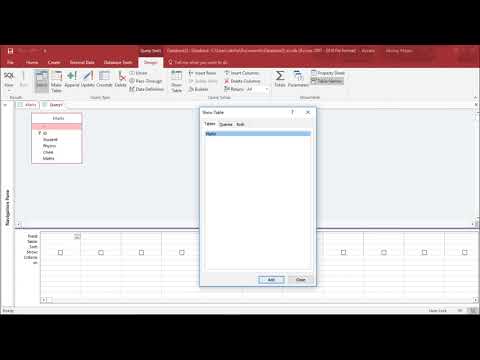Denna wikiHow lär dig hur du hanterar och justerar sidbrytningar i Excel med din dator. Mobilappen har inte den här funktionen. När du har aktiverat dra-och-släpp-funktionen i Excel kan du för det mesta dra och släppa sidbrytningar horisontellt och vertikalt för att justera eller ta bort dem.
Steg
Metod 1 av 2: Rörliga sidbrytningar

Steg 1. Öppna kalkylarket i Excel eller skapa en ny fil
Du kan antingen öppna det sparade kalkylbladet i Excel genom att klicka Arkiv> Öppna, eller så kan du högerklicka på filen i filutforskaren.
Du kan justera sidbrytningarna med valfritt skrivbordsprogram i Excel. Du kan inte använda en mobiltelefon eller surfplatta eller webbversionen

Steg 2. Ange förhandsgranskning av sidbrytning
För att göra detta, klicka på Se fliken och välj Förhandsvisning av sidbrytning. Vyn ändras för att visa sidorna som kommer att skrivas ut. Tomma celler som inte skrivs ut visas inte. Du ser alla sidbrytningar i blått.
Hela linjer indikerar manuellt tillagda sidbrytningar. Streckade linjer anger sidbrytningar som Excel har lagt till automatiskt

Steg 3. Navigera till din sidbrytning
Om du inte har infogat en sidbrytning kan du läsa mer om funktionen i Så här infogar du en sidbrytning i ett Excel -kalkylblad.
För att infoga en sidbrytning, gå till den plats i arket du vill infoga sidbrytningen, gå sedan till fliken "Sidlayout" och klicka på "Avbrott> Infoga sidbrytning". Du kommer då att se en tjock linje som anger var sidbrytningen är

Steg 4. För muspekaren över sidbrytningen
Markören ändras till en dubbelsidig pil för att indikera att du kan flytta sidbrytningen.
Du kan flytta manuella eller automatiskt tillagda sidbrytningar

Steg 5. Dra och släpp sidbrytningen dit du vill ha den
När markören ändras till den dubbelsidiga pilen kan du dra och släppa sidbrytningen.
- Du kan dra och släppa sidbrytningar horisontellt och vertikalt.
- Om detta inte fungerar kan du kontrollera att dra och släpp är aktiverat. För att göra det, gå till Arkiv> Alternativ. Om du använder Excel 2007 klickar du på Microsoft Office -knappikon (i programmets övre vänstra hörn) > Excel -alternativ. Gå till kategorin "Avancerat" och välj Aktivera fyllhandtag och dra och släpp-cell Klicka sedan Ok.
Metod 2 av 2: Radera sidbrytningar

Steg 1. Öppna kalkylbladet i Excel eller skapa ett nytt dokument
Du kan öppna kalkylarket i Excel genom att klicka på Arkiv> Öppna, eller så kan du högerklicka på filen i filutforskaren.
Du kan ta bort sidbrytningar med valfritt skrivbordsprogram i Excel. Du kan inte använda en mobiltelefon eller surfplatta eller webbversionen. Observera att du inte kan ta bort automatiska sidbrytningar (streckade linjer), men du kan flytta och ändra dem till manuella sidbrytningar (heldragna linjer).

Steg 2. Ange förhandsgranskning av sidbrytning
För att göra detta, klicka på Se fliken och välj Förhandsvisning av sidbrytning. Vyn ändras för att visa sidorna som kommer att skrivas ut. Tomma celler som inte skrivs ut visas inte. Du ser alla sidbrytningar i blått.
- Gå till fliken "Visa" och klicka Förhandsvisning av sidbrytning. Du ser alla sidbrytningar i blått.
- Hela linjer indikerar manuellt tillagda sidbrytningar. Streckade linjer anger sidbrytningar som Excel har lagt till automatiskt.

Steg 3. Navigera till kolumnen till höger (vertikal sidbrytning) eller under (horisontellt) sidbrytningen
Om du inte har infogat en sidbrytning kan du läsa mer om funktionen i Så här infogar du en sidbrytning i ett Excel -kalkylblad.
För att infoga en sidbrytning, gå till den plats i arket du vill infoga sidbrytningen, gå sedan till fliken "Sidlayout" och klicka på "Avbrott> Infoga sidbrytning". Du kommer då att se en tjock linje som anger var sidbrytningen är

Steg 4. Klicka på fliken Sidlayout
Du kommer sannolikt att hitta detta i redigeringsbandet ovanför din arbetsyta.

Steg 5. Klicka på Avbrott
Den här ikonen ser ut som avbrottet mellan två utskrivna sidor i gruppen "Sidinställningar".

Steg 6. Klicka på Ta bort sidbrytning
Detta är vanligtvis det sista alternativet i menyn. Sidbrytningen kommer att tas bort.